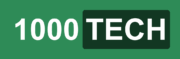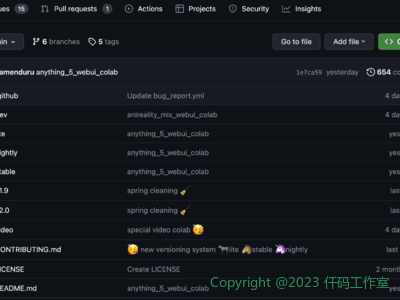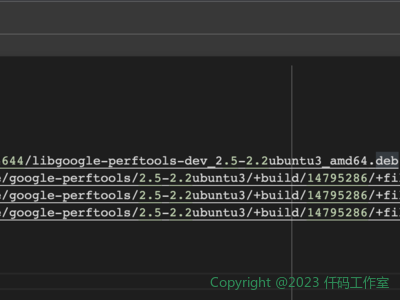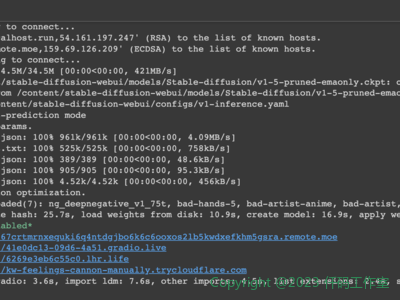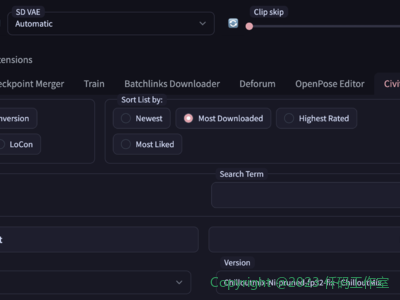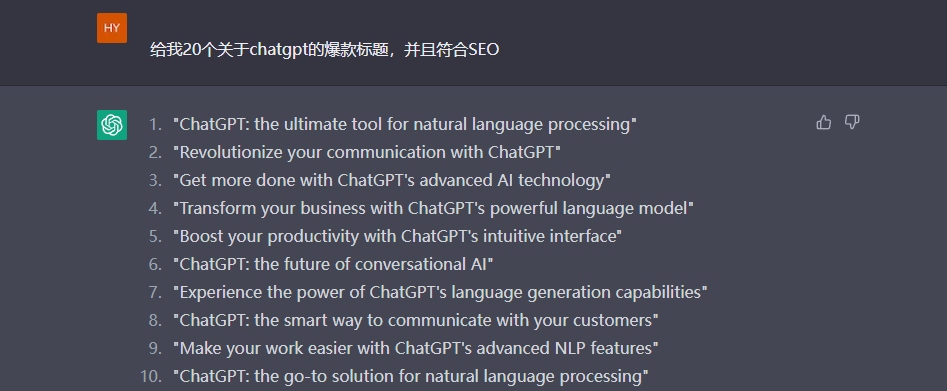在上一篇文章,Stable Diffusion 本地化安装指南,我们知道如何在本地安装 Stable Diffusion,免费使用 AI绘画。
不过本地使用 SD,需要一定的硬件,比如需要 8G 内存的显卡,有些电脑只带了集显,那就没办法使用;在线的 SD 服务或者 MidJourney 需要付费才能使用。
跟着本文教程,你也可以免费使用 Stable Diffusion,白嫖谷歌云服务器,感受下 AI 绘画的强大能力。
为啥能免费
一句话说就是,使用谷歌 Colab,利用谷歌免费的云服务资源,安装 Stable Diffusion,让我们可以免费做 AI 绘画;不但免费,而且提供的 16G 显存的显卡,让我们可以一次性出更多的图。
详细步骤
免费使用谷歌 Google 云服务,当然需要一个谷歌账号,没有的话,注册一个或者想办法解决。
免费 AI 绘画
- 找到 Stable Diffusion Colab
浏览器打开stable-diffusion-webui-colab,这个 GitHub 仓库集合了很多网友编写好的 Colab 资源。
拉到最下方的 readme 部分,这里列举了各种免费使用的 Colab 列表,每个 Colab 包含 lite、stable、nightly、model。model表示使用的绘画模型。lite表示,此版本包含了稳定的WebUI、稳定的插件。stable表示,此版本包含了稳定的WebUI、稳定的插件、ControllNet。nightly表示,此版本包含了最新的 WebUI,最新的扩展,用户可以尝试下最新的功能,但是功能可能不稳定。 - 部署 Stable Diffusion Colab
这里,我们选择第四个,模型为 stable-diffusion-1.5的 的 stable 版本,stable-diffusion-1.5-webui。
在打开页面中,点击运行按钮,谷歌给出的提示,“非谷歌创建的Colab,是否继续运行?”,直接点击 OK,开始运行此 Colab 中的代码。
谷歌云服务器中的网速是真的快,等待 10 分钟,运行下载、安装完毕。 - 打开 WebUI
- 更换模型
自带的模型(stable-diffusion-1.5)不好用,我们再安装一个好用的模型。
切换到CivitAi标签页,选择 Checkpoint,直接点击Get List,等 1 秒钟后,model选择ChilloutMix,Version选择Chilloutmix-Ni-pruned-fp16-fix - ChilloutMix,Model Filename也选第一个。
点击,4th - Download Model,等待完成;可点击,Stable Diffusion checkpoint刷新按钮,查看能否加载到下载的模型。
完成后,Stable Diffusion checkpoint切换到ChilloutMix/chilloutmix_NiPrunedFp16Fix.safetensors - 出图
点击
txt2image,https://img.3lsh.cn/write-native/20230412092909.png直接点击Generate即可生成图片。更多提示语或者模型,可随意尝试。可以从这里复制一些 Prompt 测试。
问题
- 您目前无法连接到 GPU,因为已达到 Colab 的使用量限额。 若要获得更多 GPU,请考虑按Pay As You Go方式购买 Colab 计算单元。
这种需要你付费了,不过也可以选择不付费,等待人少的时候,再用。 - 提示错误:modules.devices.NansException: A tensor with all NaNs was produced in Unet. This could be either because there’s not enough precision to represent the picture, or because your video card does not support half type. Try setting the “Upcast cross attention layer to float32” option in Settings > Stable Diffusion or using the –no-half commandline argument to fix this. Use –disable-nan-check commandline argument to disable this check.
切换至Settings,点击Stable Diffusion,勾选Upcast cross attention layer to float32,在点击Apply Settings,使配置生效。 - Public WebUI 网站打不开了。
等待重新分配域名,在日志页面中,可以看到新的 URL,再次点击打开即可。